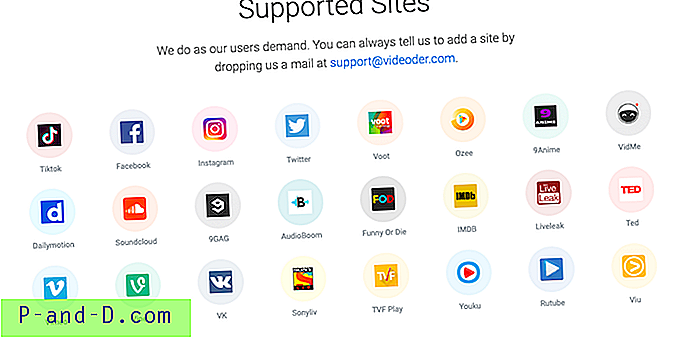Viimase paari aasta jooksul on enamik arvuteid eelinstalleeritud vähemalt 4 GB mäluga ja ühe muudatuse jaoks, mis tuleb selle RAM-i hulgaga teha, on see, et peate selle kasutamiseks kasutama Windowsi õiget versiooni. Vaikimisi ei saa ükski Windowsi versioon kasutada rohkem kui umbes 3 GB muutmälu, kui see pole opsüsteemi 64-bitine väljaanne. On olemas kolmandate osapoolte häkkereid, mis sunnivad Windowsi 32-bitist versiooni sundima rohkem mälu kasutama, kuid neid on keeruline kasutada ja need pole täiesti usaldusväärsed.
Windowsi 32- ja 64-bitistel versioonidel on pluss- ja miinuspunktid, 32-bitine on mälukasutuse osas parem, allkirjastamata draiverite osas vähem valiv ning ühildub ka vanema ja teatud tüüpi tarkvaraga, näiteks mõnede turvarakendustega. 64-bitine Windows saab kasutada kogu teie arvutisse installitud mälu ja ka spetsiifilised rakendused saavad optimeerimise abil 64-bitise kiiruse all oma kiirust veelgi suurendada. On 32 põhjust, miks soovite oma 32-bitist Windows 7 64-bitiseks uuendada ja ka 64-bitiselt 32-bitisele versioonile viia - see puudutab enamasti seda, kuidas soovite oma arvutit kasutada.
Ühest versioonist teise teisendamine pole keeruline, kuid see pole ka nii lihtne kui Windowsi DVD-l hüppamine ja nupule vajutamine, kuna peate kogu tarkvara uuesti installima jne. Enne midagi alustamist on hea mõte varundada kõik olulised andmed. . Lihtne viis on luua täielik Windows 7 pildi varukoopia, et saaksite selle taastada juhuks, kui midagi valesti läheb. Teise võimalusena on palju kvaliteetseid alternatiive, näiteks Macrium Reflect. Samuti saab Windowsi lihtsustatud edastustööriista abil kiiresti taastada dokumente, e-kirju, meediumifaile ja lemmikuid. Windows Easy Transferi avamiseks avage Start> Kõik programmid> Tarvikud> Süsteemi tööriistad ja järgige varukoopia loomise juhiseid.

Windowsi versioonide 32-bitise ja 64-bitise vahetamise vahel peate teadma paari asja. Esiteks ei saa te Windowsi erinevat väljaannet uuesti installida vastavalt sellele, mille olete praegu installinud. Näiteks kui kasutate Home Premiumit, peate Home Premium uuesti installima. Uue riistvarasse või muusse arvutisse uuesti installimine selle juhendi abil desaktiveerib Windowsi ja peate uuesti aktiveerima COA-kleebisel käsitsi. Samuti veenduge, et teie riistvaral on olemas sobivad draiverid, eriti liikudes 64-bitisele, kuna võib olla olemas konkreetseid 64-bitiseid draivereid.
Kui teil pole jaemüüjalt Windows 7 DVD-d, peate oma vajaduste jaoks alla laadima ja põletama õige väljaande ISO või eemaldama ISO-failist faili ei.cfg. Peate juba looma Windows 7 installimise universaalse väljaande. ketas. Õnneks oleme varem arutanud, kuidas Windows 7 ISO-pilte ametlikest allikatest alla laadida. Kui teil on ISO, saab selle kas DVD-le kirjutada või USB-mälupulgale kirjutada, et natuke kiiremini uuesti installida. Seikluslikumate kasutajate jaoks ja mugavuse tagamiseks on olemas ka meetodid kõik-ühes 32-bitise ja 64-bitise installketta jaoks.
Siin näeme teile kahte erinevat viisi oma Windows 7 süsteemi uuesti installimiseks. Esimene viis töötab juhul, kui kasutate 64-bitist Windows 7-st 32-bitist versiooni, kuna seda saab teha pisut teisiti. Teine viis on liikuda 32-bitiselt 64-bitisele.
Windowsi aktiveerimisandmete varundamine
Enne teisele arhitektuurile üleminekut varundage aktiveerimisandmed, et saaksite süsteemi kiiresti uuesti aktiveerida, ilma et oleks vaja Internetti, telefoni või COA-kleebise tootenumbrit. Selleks on kaks viisi:
1. meetod
Oleme varem arutanud tööriista nimega ABR (aktiveerimise varundamine ja taastamine), mis suudab Windows Vista ja Windows 7 aktiveerimisandmeid varundada ja taastada. Seda meetodit saab kasutada juhul, kui te teate, et teie Windows on OEM-i tootjalt eelinstalleeritud ( nagu Dell, HP Asus) ja seda pole käsitsi installitud.
1. Laadige alla ABR Beta ja käivitage ABRbeta.exe, see ekstraheerib failid uude kausta ABR. Veenduge kohe või pärast 3. sammu, et kopeerida ABR-kaust USB-mäluseadmesse või mõnda teise partitsiooni, nii et see oleks pärast uuesti installimist saadaval.
2. Käivitage kaustast ABR aktiveerimine_backup.exe ja see loob kausta ABR kaks uut faili, backup-cert.xrm-ms ja backup-key.txt . ABR-i sulgemiseks vajutage sisestusklahvi. Varundatud tootenumber ei ole sama, mis teie Windows COA kleebisel ja see on tootjaspetsiifiline, mis on tavaline.
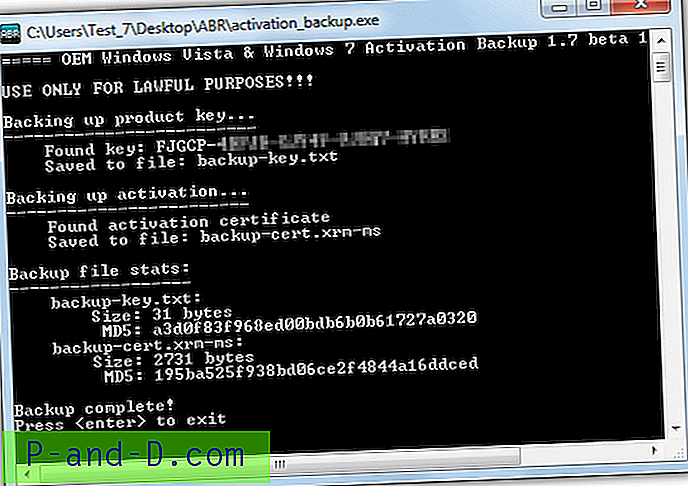
Meetod nr 2
See teine aktiveerimise varundusmeetod on universaalsem, kuna pole vahet, kas teil on OEM-i eelinstalleeritud süsteem, aktiveerisite Interneti kaudu või pidite telefoni kasutama. Samuti on lisatud lisaboonus, et Office 2010/2013 aktiveerimisandmeid saab ka varundada. Tööriist on üks, millest oleme varem rääkinud ja mida nimetatakse Advanced Tokens Manager.
1. Laadige alla Advanced Tokens Manager ja ekstraheerige ZIP-fail. Veenduge kohe või pärast 3. sammu, et kopeerida ekstraheeritud kaust Advanced Tokens Manager USB-mäluseadmesse või mõnda muusse kõvakettale, nii et see oleks hiljem saadaval.
2. Käivitage Advanced Tokens Manager.exe, klõpsake nuppu Activation Backup, seejärel lugege ja aktsepteerige hoiatust.
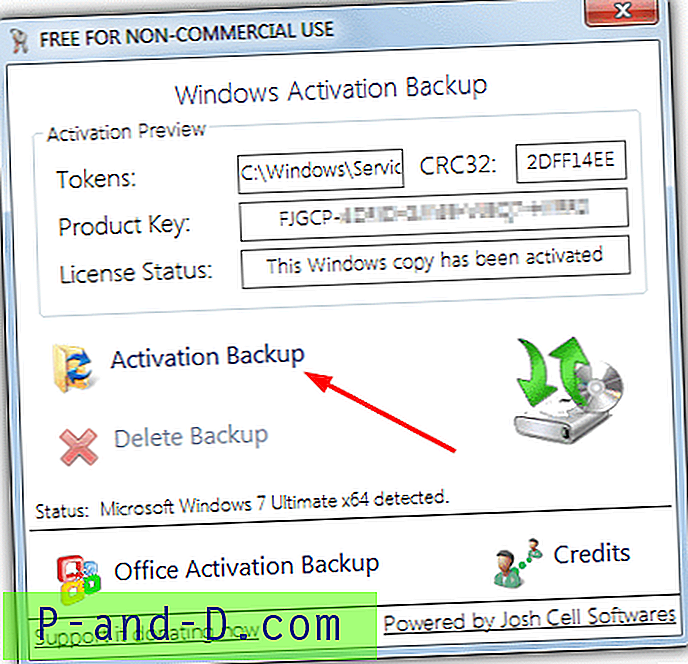
3. Aken peaks nüüd näitama, et varundamine õnnestus ja on taastamiseks saadaval. Advanced Tokens Manager kausta alamkaustas Config.ini ja Tokens.Dat on loodud kaks uut faili.
Järgmisel lehel näitame teile, kuidas minna üle 64-bitisele Windows 7-le 32-bitisele ja ka 32-bitisele 64-bitisele.
1 2Järgmine › Vaata kõiki